萬盛學電腦網 >> WORD教程 >> WORD使用技巧 >> word有關主題、快速樣式、單元格樣式和背景樣式的所有內容
word有關主題、快速樣式、單元格樣式和背景樣式的所有內容
在過去,如何設置協調一致的 Microsoft Office 文檔格式很費時間,因為您必須分別為表格、圖表、形狀和圖示選擇顏色或樣式選項。在 2007 Microsoft Office system 中,主題 (主題:一組統一的設計元素,使用顏色、字體和圖形設置文檔的外觀。)簡化了創建協調一致、具有專業外觀的文檔的過程,這不僅可以在一個程序中實現,而且還可以在多個程序中實現。現在,在 Microsoft Office Excel 2007、Microsoft Office PowerPoint 2007、Microsoft Office Word 2007 和 Microsoft Office Outlook 2007 中可以使用相同的主題,並且單擊一下鼠標就可以輕松應用一個主題。使用主題可以讓公司的所有通信呈現具有鮮明特色的外觀。

在 Office PowerPoint 2007、Office Excel 2007 和 Office Word 2007 中使用的相同主題
所有內容都與主題發生關系。如果更改主題,則會將一套完整的新顏色、字體和效果應用於整個 2007 Office 版本 文檔。盡管主題在名稱上與 Word 中以前包含的某個功能類似,但是主題是一種能夠給您的所有 2007 Office 版本 文檔帶來最新的專業外觀的全新方式。
要嘗試不同的主題,請將指針停留在主題庫中的某個縮略圖的上方,並注意文檔將如何變化。
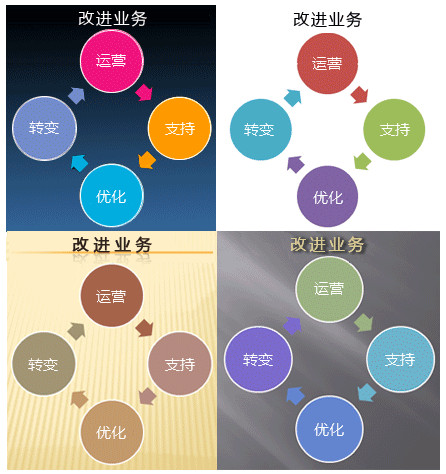
應用於同一 SmartArt 圖形的四個主題。這四個主題從左上方按順時針方向依次排列為:“地鐵”、“默認 Office 主題”、“頂點”和“跋涉”。
提示 您可以從 Microsoft Office Online 上下載其他主題。在主題庫中,單擊“Microsoft Office Online 上的其他主題”鏈接。
應用新的主題會更改文檔的主要詳細信息。藝術字 (藝術字:使用現成效果創建的文本對象,並可以對其應用其他格式效果。)效果將應用於標題,但在 Office Word 2007 文檔中除外。表格、圖表、SmartArt 圖形、形狀和其他對象 (對象:表、圖表、圖形、等號或其他形式的信息。例如,在一個應用程序中創建的對象,如果鏈接或嵌入另一個程序中,就是 OLE 對象。)會進行更新以相互補充。在 Office PowerPoint 2007 中,幻燈片的版式和背景甚至也可以通過變換不同的主題來顯著地更改。當您將某個主題應用於文檔時,如果您喜歡該主題呈現的外觀,則通過前面應用主題的單擊操作就已完成了對文檔格式的重新設置。如果要進一步轉換您的文檔,則可以更改主題顏色、主題字體或主題效果。
您可以使用預定義的文檔主題,也可以通過自定義現有文檔主題並將其另存為自定義文檔主題,從而創建自己的主題。
注釋 使用 Microsoft Office Outlook 2007 時,如果計算機上未安裝 Microsoft Office Word 2007,則主題將不可用。
主題和模板
主題是您在主題庫中看到的內容。雖然主題是獨立的文件類型,但使用 2007 Office 版本 創建的每個文檔內部都包含一個主題(即使新的空白文檔也應用了一個主題)。內置主題不包含文本或數據,但主題顏色、主題字體或主題效果將應用於文檔的所有部分,包括文本和數據。
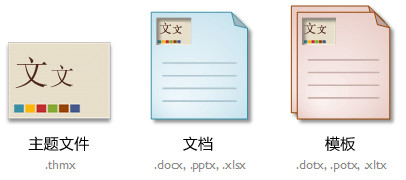
模板是一種特殊的“起始”文檔類型。當打開一個模板時,將打開一個包含模板中的內容、布局、格式、樣式(在 Office Word 2007 文檔中)和主題的新文檔。
當創建並保存一個模板後,以後可以在用來創建該模板的程序的“程序名稱 新建”對話框中訪問該模板。當創建並保存一個主題後,該主題將顯示在主題庫中。



